Page 1
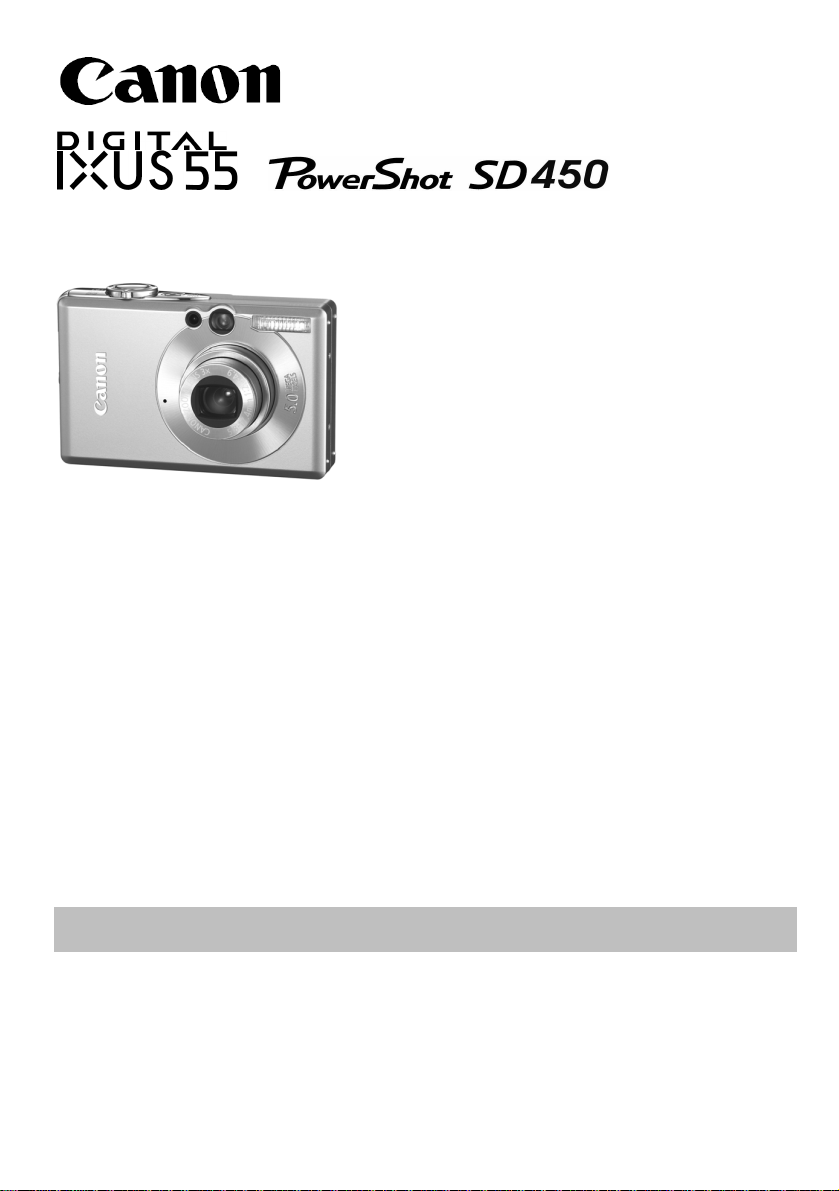
ОСНОВНЫЕ ОПЕРАЦИИ
Руководство пользователя камеры
Прочитайте это в первую очередь:
В этом Руководстве рассматриваются подготовка камеры и использование ее
основных функций.
Page 2
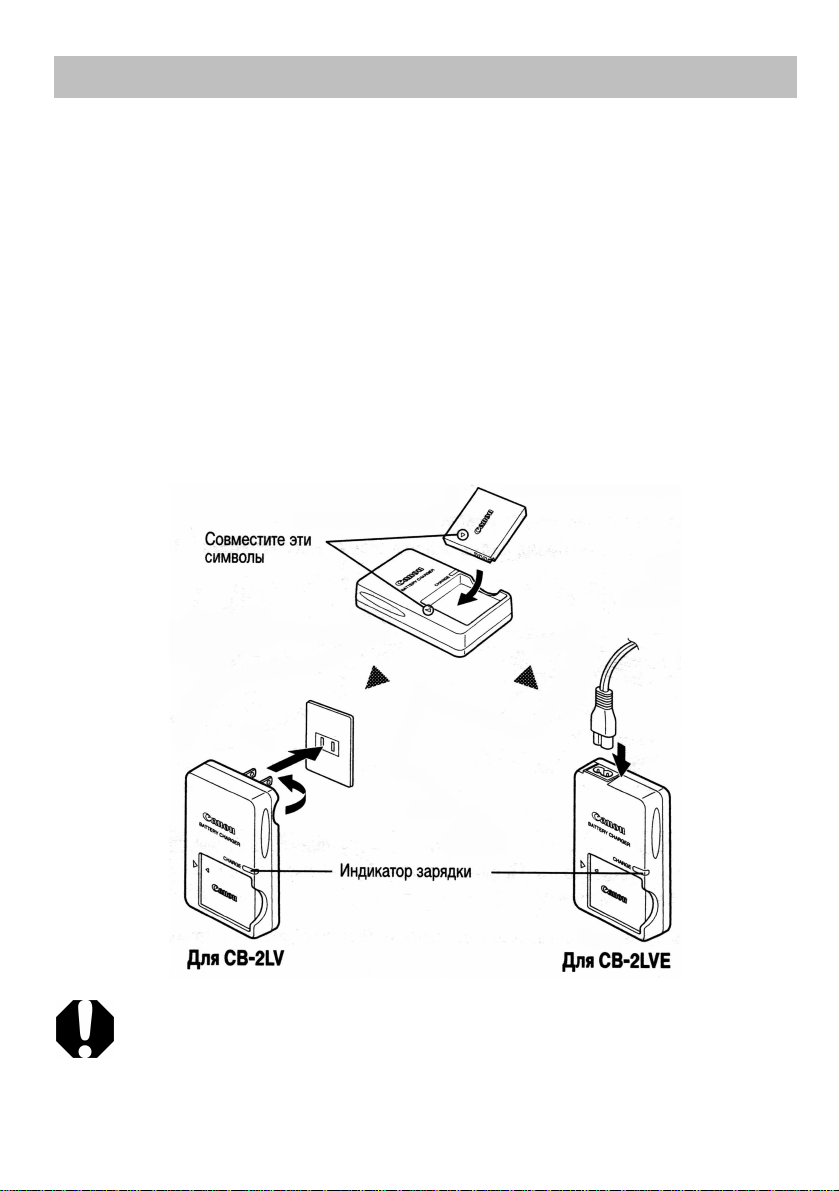
Подготовка
1. Зарядка аккумулятора.
Перед использованием аккумулятора его необходимо зарядить в следующих
случаях:
• при первом использовании аккумулятора;
• при появлении сообщения «Поменяйте батарею».
1. Установите аккумулятор в зарядное устройство.
2. Подсоедините зарядное устройство (CB-2LV) к электрической
розетке или подсоедините кабель питания к зарядному устройству
(CB-2LVE), затем подсоедините кабель к электрической розетке.
• Название и тип модели зарядного устройства зависят от
географического региона.
Во время зарядки аккумулятора индикатор зарядки горит оранжевым цветом.
После завершения зарядки индикатор горит зеленым цветом. Зарядка
занимает приблизительно 90 минут.
Для защиты аккумулятора и продления срока его службы
длительность непрерывной зарядки не должна превышать 24 ч.
2. Установка аккумулятора.
2
Page 3
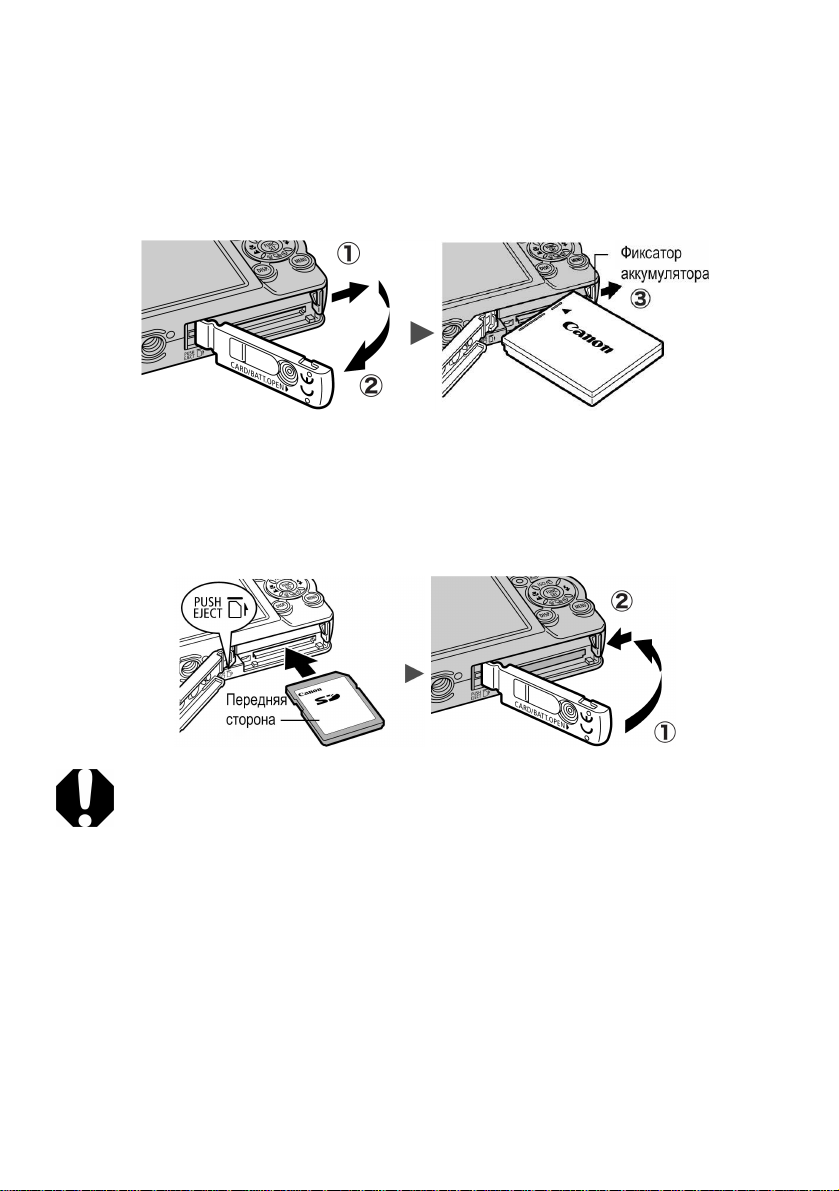
1. Сдвиньте крышку гнезда карты памяти/отсека аккумулятора и
откроите ее (1, 2).
2. Нажмите фиксатор аккумулятора в направлении стрелки (3) и
вставьте аккумулятор до фиксации со щелчком.
Для извлечения аккумулятора нажмите его фиксатор в направлении
стрелки (3) и извлеките аккумулятор, удерживая фиксатор нажатым.
извлеките карту.
3. Установка карты памяти.
1. Вставьте карту памяти до фиксации со щелчком.
1. Закройте крышку гнезда карты памяти/отсека аккумулятора (1, 2)
Перед установкой убедитесь в правильности ориентации карты. При
неправильной установке карта может повредить камеру.
3
Page 4
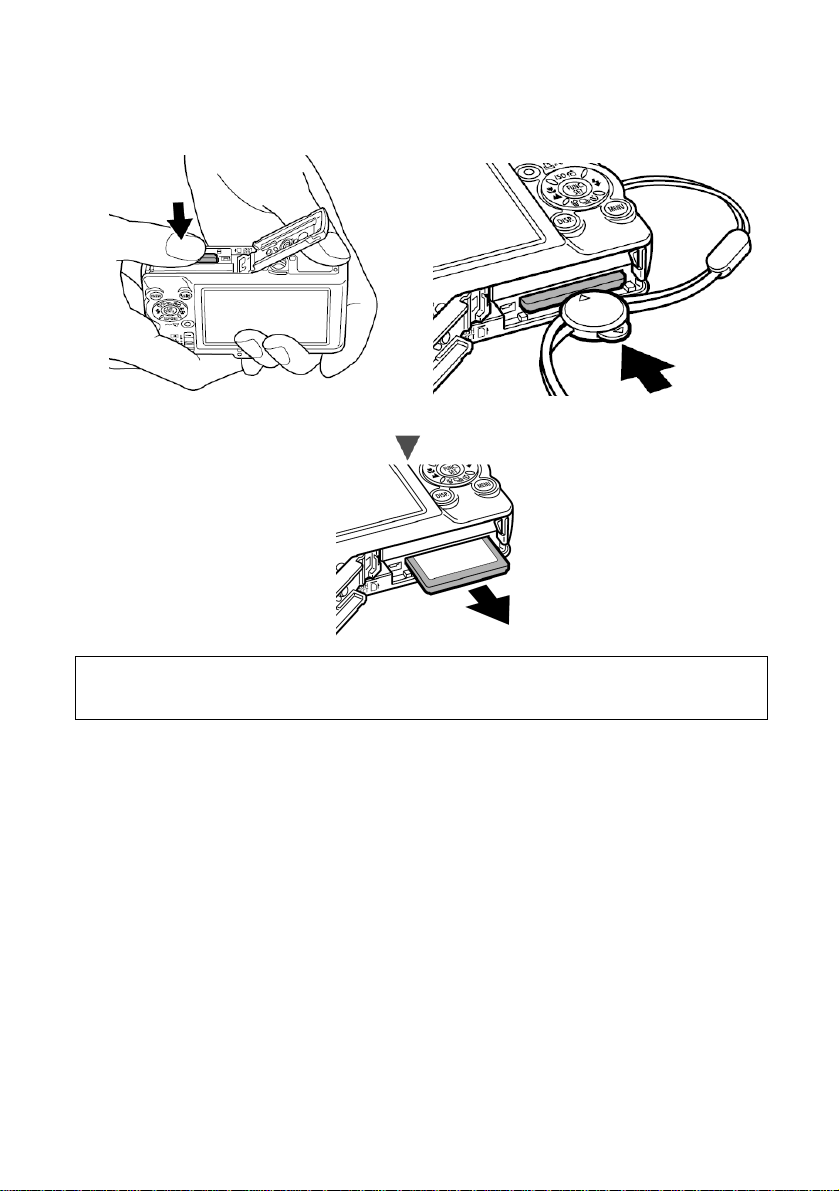
Извлечение карты памяти.
Нажмите на карту памяти пальцем или зажимом на наручном ремне до
щелчка, затем извлеките карту.
В камере можно использовать карты памяти Secure Digital и MultiMedia Card.
В настоящем Руководстве для этих карт используется общий термин «карта
памяти».
4
Page 5
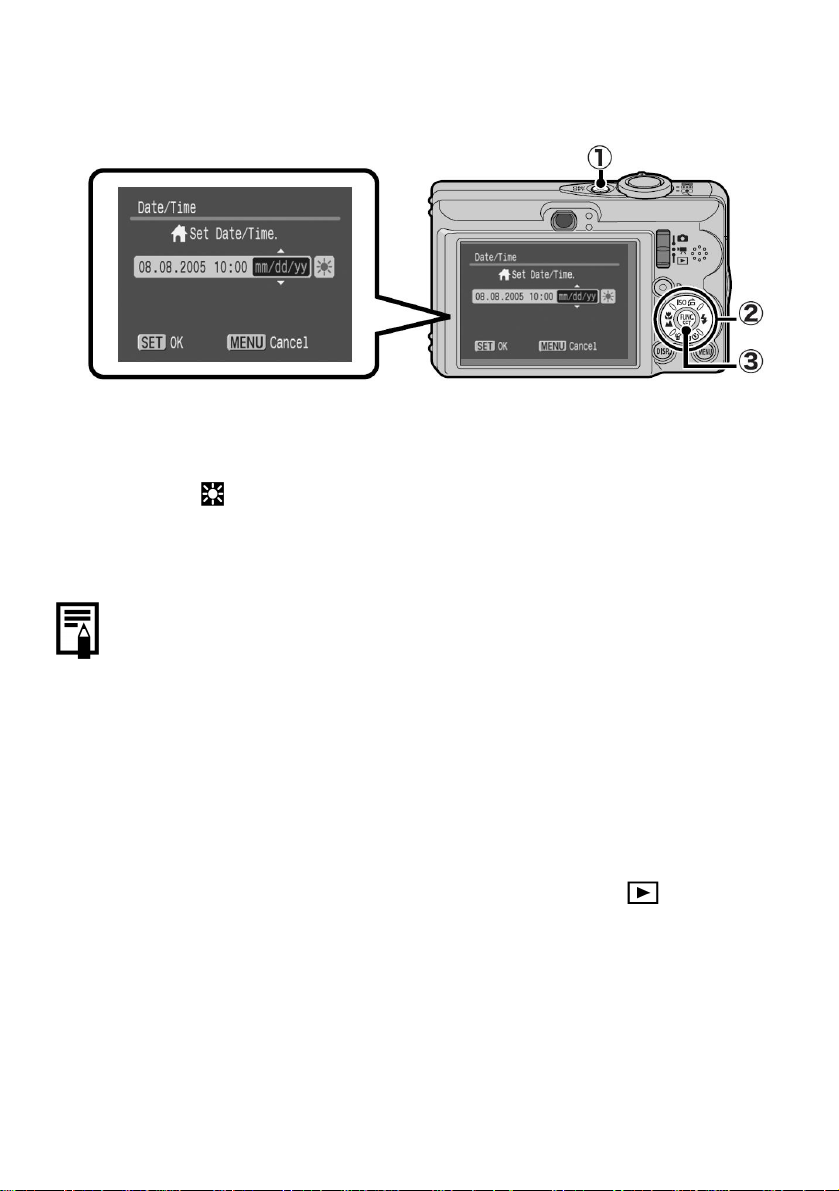
Настройка при первом включении.
Установка даты и времени.
1. Нажмите кнопку питания (1).
2. Кнопкой ◄ или ► выберите параметр, затем кнопкой ▲ или ▼
измените его значение (2).
Для задания летнего времени кнопкой ▲ или ▼ выведите на экран
символ .
3. Проверьте правильность отображаемого времени и нажмите
кнопку FUNO/SET(3).
Установка даты и времени может производиться в меню «Настройка».
a. Для сохранения таких параметров, как дата и время, в камере
предусмотрен встроенный литиевый аккумулятор. Этот
аккумулятор заряжается, когда в камеру установлен основной
аккумулятор. После приобретения камеры зарядите литиевый
аккумулятор, установив в камеру приблизительно на 4 ч основной
аккумулятор. Или используйте для зарядки комплект сетевого
питания АСК-DC10 (продается отдельно). Зарядка производится,
даже если питание камеры выключено.
b. Если основной аккумулятор не установлен, заданные дата и
время могут сброситься приблизительно через три недели. В
этом случае следует заново установить дату и время.
Установка языка
1. Установите переключатель режима в положение
(воспроизведение).
2. Нажав кнопку FUNC/SET и удерживая ее нажатой, нажмите кнопку
MENU.
3. Кнопкой ▲, ▼, ◄ или ► выберите язык, затем нажмите кнопку
FUNC./SET.
Установка языка интерфейса может производиться в меню
«Настройка».
5
Page 6
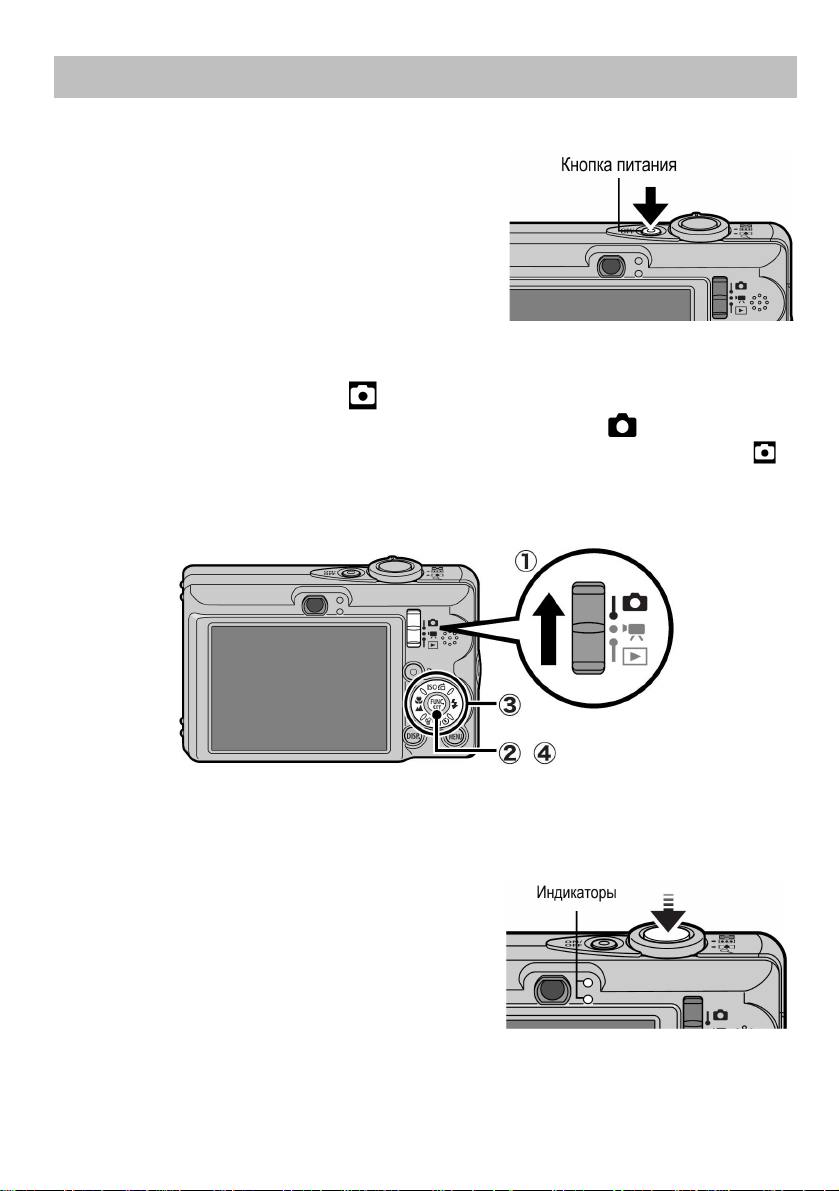
Съемка
1. Нажмите кнопку питания.
Воспроизводится звук включения питания, и
на ЖК-монитор выводится заставка.
• При повторном нажатии кнопки питания
камера выключается.
• Для переключения в режим, в котором
все звуковые сигналы отключены (за
исключением предупредительного
сигнала), при нажатии кнопки питания
удерживайте нажатой кнопку DISP.
2. Установите режим съемки (авто).
1. Установите переключатель режима в положение (Съемка) (1).
2. Нажмите кнопку FUNC./SET (2) и кнопкой ◄ или ► (3) выберите
(авто).
3. Нажмите кнопку FUNC./SET (4).
3. Направьте камеру на объект.
4. Сфокусируйтесь и произведите съемку.
1. Для осуществления фокусировки
наполовину нажмите кнопку спуска
затвора.
После завершения фокусировки
подаются два звуковых сигнала и
индикатор загорается зеленым
светом.
6
Page 7
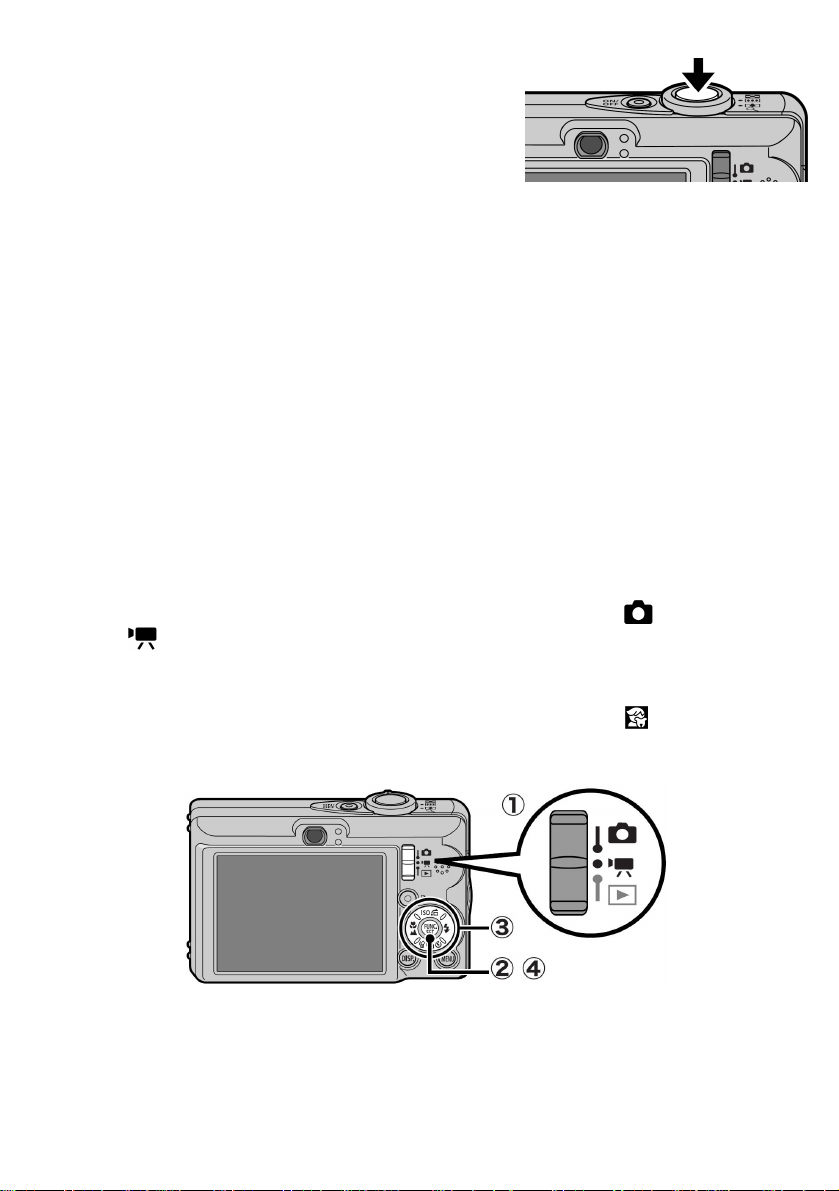
2. Для выполнения съемки полностью
нажмите кнопку спуска затвора.
Подается звук срабатывания затвора, и
производится запись изображения. В
процессе записи изображения на карту
памяти индикатор мигает зеленым
светом.
Просмотр изображения сразу после съемки.
После съемки кадра изображение приблизительно на 2 с выводится на ЖКмонитор Для продолжения просмотра изображений независимо от
установленного времени просмотра можно использовать один из указанных
ниже способов:
• после съемки удерживать нажатой кнопку спуска затвора;
• нажать кнопку FUNC./SET, пока изображение отображается на ЖК-
мониторе.
Для завершения просмотра изображения наполовину нажмите кнопку спуска
затвора.
Основные функции съемки
Выбор режима съемки
1. Установите переключатель режима в положение (Съемка) или
(Видео)(1).
2. Нажмите кнопку FUNC./SET (2) и кнопкой ◄ или ► (3) выберите
режим съемки.
В случае режима сюжетной съемки выберите режим (установка по
умолчанию) и нажмите кнопку MENU для выбора требуемого режима
3. Нажмите кнопку FUNC./SET (4).
7
Page 8
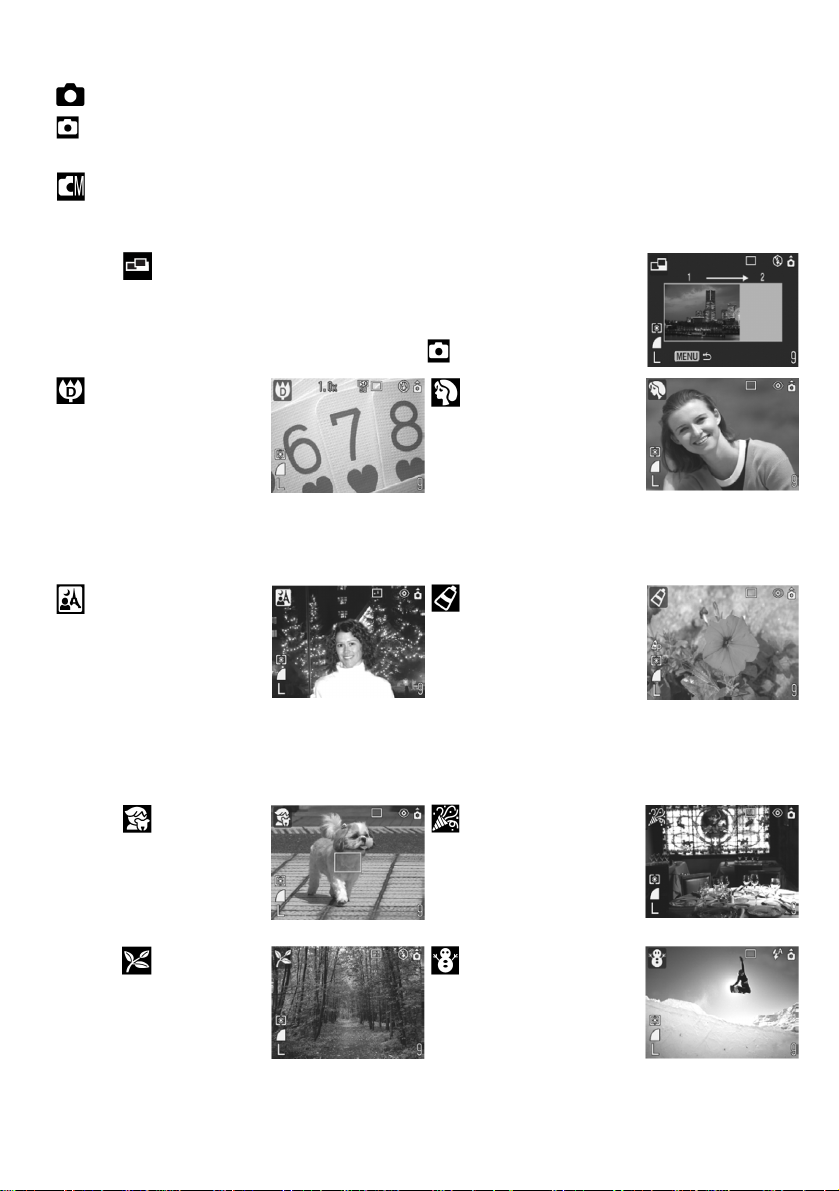
Режимы съемки
Фотографии
Авто
Камера выбирает настройки автоматически.
Ручной
Позволяет фотографу самостоятельно выбирать значения таких параметров, как компенсация
экспозиции, баланс белого и фотоэффект.
Панорамный режим
Служит для съемки перекрывающихся изображений, которые
впоследствии можно будет объединить в одно панорамное
изображение на компьютере.
Выберите режим [Панорамный] в меню (Съемка)].
Панорамный режим
находящегося в
максимально
широкоугольном
положении) до объекта
Портрет
Обеспечивает эффект
смягчения при съемке
людей
составляет 3 -10 см.
Объект может отображаться крупнее, чем в
стандартном макрорежиме, так как края
изображения обрезаются и объект
увеличивается с помощью цифрового зума.
Ночная съемка
Предназначен для съемки
людей в сумерках или
ночью, позволяя
уменьшить влияние
сотрясения камеры даже
Мои цвета
Позволяет легко выбирать
цвета изображения с
помощью одного из 9
режимов.
при отсутствии штатива.
Сюжетный режим
Выбрав один из следующих режимов съемки, можно производить съемку с установками,
наиболее соответствующими снимаемому сюжету.
Дети & Дом.
Животные.
При съемке
подвижных объектов
(например, детей и
домашних животных)
позволяет не пропустить удачный момент.
Листва
Обеспечиваются
яркие цвета при
съемке деревьев и
листвы (например,
новых побегов,
Вечеринка
Предотвращает сотрясение
камеры и сохраняет
естественные цвета объекта
при съемке с освещением
флуоресцентными лампами
или лампами накаливания
Снег
Предотвращение
появ-ления синего оттенка
и недостаточного
экспо-нирования объектов
на снежном фоне.
осенних листьев
8
Page 9

Пляж
Предотвращение
недостаточного
экспонирования
объектов около
воды или на песке
при сильном отражении солнечного
света.
Под водой
Предназначен для съемки с использованием всепогодного футляра
AW-DC50 (продается отдельно). В этом режиме используется
оптимальный баланс белого, уменьшающий голубые оттенки и
обеспечивающий естественные цвета изображения.
Фейерверк
Четкая съемка
фейерверков на фоне неба
с оптимальной
экспозицией.
Видео
Видео
При нажатой кнопке спуска затвора производится съемка видеофильма.
Можно выбрать один из 4 режимов: режимы [Стандартный] и [Скоростной]
предназначены для съемки спортивных игр или быстро движущихся
объектов, режим [Компактный] удобен для вложений электронной почты, а
режим [Мои цвета] позволяет изменять цветовые эффекты.
• В режиме используется длительная выдержка затвора. Во
избежание сотрясения камеры обязательно установите ее на
штатив.
• В зависимости от снимаемого сюжета, в режимах , , ,
, и возможно увеличение чувствительности ISO,
приводящее к появлению шумов на изображении.
• В режиме расстояние от объекта до торца объектива должно
составлять не менее 1 м.
• Для съемки под водой установите камеру во всепогодный
футляр AW-DC50 (продается отдельно).
• Для съемки на горнолыжных курортах или пляжах
рекомендуется использовать всепогодный футляр AW-DC50.
9
Page 10

Зуммирование
1. Нажмите рычаг зуммирования в направлении или .
Зуммирование возможно в диапазоне фокусных расстояний 35-105 мм
(в пересчете на 35-миллиметровый эквивалент).
Шфокоугольное
положение
Удаление от объекта.
Положение телефото
Приближение к объекту.
Использование вспышки
2. Для циклического переключения режимов работы вспышки
нажимайте кнопку .
В некоторых режимах съемки
использование вспышки
невозможно.
Авто
Авто с уменьшением
эффекта «красных глаз»
Авто с уменьшением
эффекта «красных глаз»
Вспышка включена
Вспышка выключена
Синхронизация вспышки
при длительной выдержке
При появлении символа предупреждения о сотрясении камеры
рекомендуется установить камеру на штатив или другое приспособление.
Функция уменьшения эффекта
«красных глаз»
Эта функция уменьшает количество
света, отражающегося от глаз объекта и
вызывающего появление «красных глаз».
Синхронизация вспышки при
длительной выдержке
Момент срабатывания вспышки
выбирается в расчете на длительную
выдержку, позволяя снимать ночные
сюжеты.
10
Page 11

Съемка с близкого расстояния/съемка на бесконечности
1. Для переключения режимов служит кнопка / .
Отмена режима «макро»/бесконечность: кнопкой / уберите с экрана
значок или .
В некоторых режимах съемки
использование этих установок
невозможно.
Макро
Этот режим предназначен для съемки крупным планом цветов или
мелких объектов.
Область изображения при минимальном расстоянии съемки от
торца объектива до объекта
• Максимально широкоугольное положение: 37 х 27 мм
Минимальное расстояние съемки: 3 см
• Максимальное положение телефото: 108 х 81 мм
Бесконечность
Этот режим предназначен для съемки объектов, находящихся на
расстоянии не менее 3 м от торца объектива.
• Для выбора композиции кадра при съемке с близкого расстояния в
режиме «макро» используйте ЖК-монитор, так как кадры снятые с
помощью видоискателя, могут оказаться смещенными относительно
центра.
• При использовании вспышки в режиме съемки с близкого расстояния в
диапазоне от 3 до 30 см экспозиция может оказаться не оптимальной.
11
Page 12

Воспроизведение
1. Установите переключатель режима в
положение (воспроизведение).
На ЖК-монитор выводится последнее снятое
изображение.
2. Кнопкой ◄ или ► выберите изображение
для просмотра.
Для перемещения к предыдущему изображению служит кнопка ◄, для
перемещению к следующему изображению - кнопка ►. Если
удерживать кнопку постоянно нажатой, изображения сменяются
быстрее, но отображаются менее четко.
Стирание
1. В режиме воспроиз-ведения
кнопкой ◄ или ► выберите
стираемое изображение (1) и
нажмите кнопку (2).
2. Убедитесь, что выбран вариант [Стереть], и
нажмите кнопку FUNC./SET (3).
Для выхода из операции без выполнения стирания
выберите [Отмена].
Помните, что стертые изображения невозможно восстановить. Будьте
внимательны при стирании изображений.
12
Page 13

Меню настройки
Настройка режимов съемки или воспроизведения, а также настройка таких
параметр как дата/время и звуковые сигналы камеры, производится с
помощью меню FUNC. меню съемки, меню показа, меню настройки или меню
«Моя камера».
Меню FUNC.
В этом меню настраиваются многие часто используемые функции съемки.
1. Установите переключатель режима в положение или .
2. Нажмите кнопку FUNC./SET.
3. Кнопкой ▲ или ▼ выберите требуемый пункт меню.
• В некоторых режимах съемки часть пунктов меню недоступна.
4. Кнопкой ◄ или ► выберите значение для пункта меню.
• Для некоторых пунктов возможен выбор дополнительных настроек
после нажатия кнопки MENU.
• После выбора значения пункта меню можно сразу же произвести
съемку, нажав кнопку спуска затвора. После съемки снова
открывается данное меню, позволяя быстро настраивать параметры.
5. Нажмите кнопку FUNC./SET.
13
Page 14
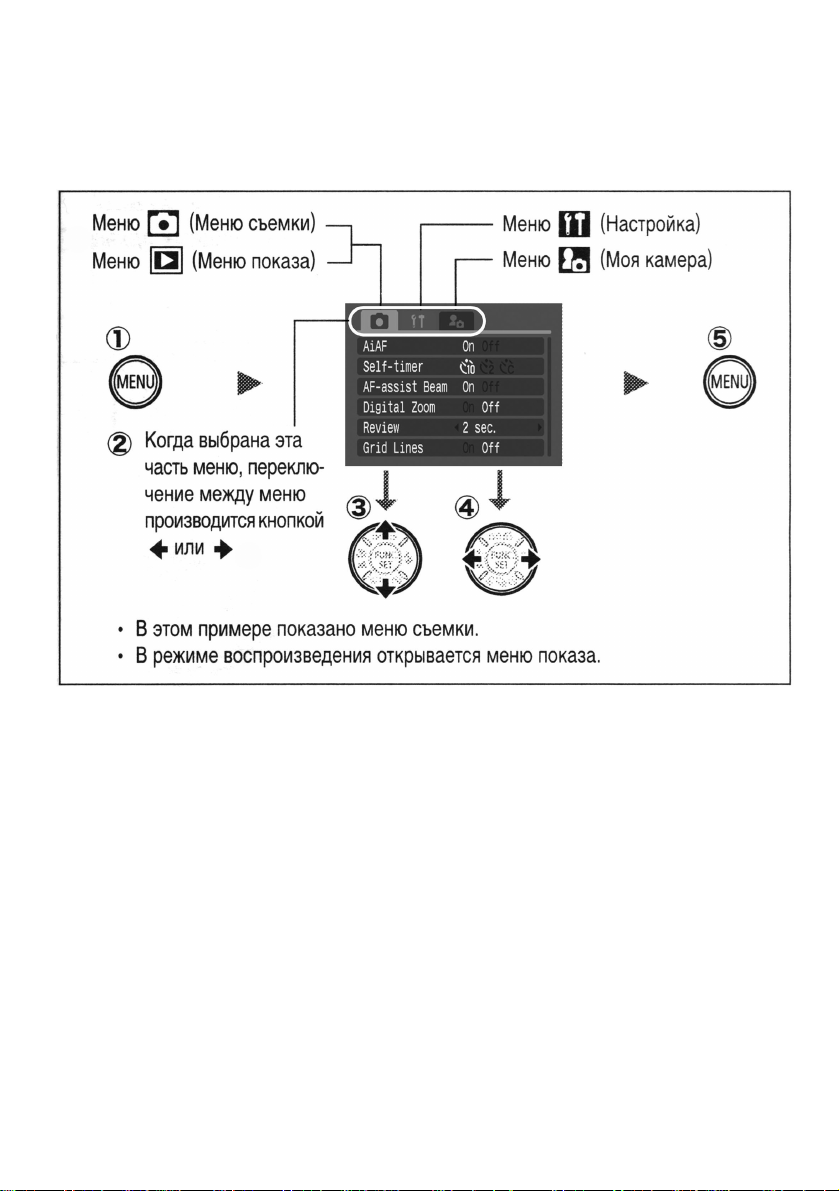
Меню съемки, меню показа, меню настройки и меню
.
выберите требуемый пункт меню.
«Моя камера».
Эти меню позволяют задать удобные настройки для съемки или
воспроизведения.
1. Нажмите кнопку MENU.
2. Для переключения между меню используйте кнопку ◄ или ►
• Переключаться между меню можно также с помощью рычага
зуммирования.
3. Кнопкой ▲ или ▼
• В некоторых режимах съемки часть пунктов меню недоступна.
4. Кнопкой ◄ или ► выберите требуемый вариант.
• Значения для пунктов меню с многоточием (...) можно задать, только
открыв следующее меню нажатием кнопки FUNC7SET.
• Для подтверждения выбора нажмите кнопку FUNC7SET еще раз.
5. Нажмите кнопку MENU.
14
Page 15

Печать
Изображения можно легко печатать, подключив камеру с помощью кабеля к
принтеру поддерживающему прямую печать *1, и просто нажимая кнопку
на камере.
1. Подсоедините камеру к принтеру, поддерживающему прямую
печать, и включите питание принтера.
Установите переключатель режима в положение (воспроизведение) и
включите камеру.
*1
Так как в данной камере используется стандартный протокол (PictBridge), ее можно
исполь-зовать не только с принтерами марки Canon, но и с другими принтерами,
поддерживающими стандарт PictBridge.
*2
Можно также использовать фотопринтеры для печати карточек, такие как СР-10/СР-
100/ СР-200/СР-300.
15
Page 16

2. Убедитесь, что в левом верхнем углу ЖК-монитора отображается
символ , или (1).
• Кнопка подсвечивается синим цветом.
• Отображаемый символ зависит от модели принтера.
3. Кнопкой ◄ или ► выберите изображение для печати (2), затем
нажмите кнопку ( 3).
Кнопка мигает синим цветом, и начинается печать.
Загрузка изображений в компьютер
Снятые камерой изображения можно загрузить в компьютер. В некоторых
операционных системах часть способов может быть недоступна. Заранее
ознакомьтесь с разделом Требования к системе.
Использование устройства чтения карт памяти
Устройство чтения карт памяти можно использовать с любой из
перечисленных ниже операционных систем. Подробнее см. Вводное
руководство по программному обеспечению.
16
Page 17

Требования к системе
Программное обеспечение следует устанавливать на компьютер,
удовлетворяющий следующим минимальным требованиям.
Windows
ОС Windows 98 Second Edition (SE)
Модель компьютера Перечисленные выше операционные системы (ОС) должны
Процессор Pentium 500 МГц или более мощный
ОЗУ Windows 98 SE/Windows Me
Интерфейс USB
Свободное
пространство на
жестком диске
Дисплей 1024 х 768 пикселов/Среднее (16 бит) или более
Macintosh
ОС MacOSX(v10.2-v10.3)
Модель компьютера Перечисленные выше операционные системы (ОС) должны
Процессор PowerPC G3/G4/G5
ОЗУ менее 256 Мбайт
Интерфейс USB
Свободное
пространство на
жестком диске
Дисплей 1024 х 768 пикселов/32000 цветов или более
Windows Me
Windows 2000 Service Pack 4
Windows XP (включая Service Pack 1 и Service Pack 2)
быть установлены на заводе-изготовителе на компьютер со
встроенными USB-портами.
Windows 2000/WindowsXP
• Утилиты Canon
- ZoomBrowser EX
(Включая программу печати
PhotoRecord)
- PhotoStitch
• TWAIN-драйвер камеры Canon
• WIA-драйвер камеры Canon
• ArcSoftPhotoStudio
быть установлены на заводе-изготовителе на компьютер со
встроенными USB-портами.
• Утилиты Canon
- ImageBrowser
- PhotoStitch
• ArcSoftPhotoStudio
не менее 128 Мбайт
не менее 256 Мбайт
не менее 250 Мбайт
не менее 40 Мбайт
не менее 25 Мбайт
не менее 25 Мбайт
не менее 50 Мбайт
не менее 200 Мбайт
не менее 40 Мбайт
не менее 50 Мбайт
17
Page 18

Подготовка к загрузке изображений
Installer
]
в окне компакт
-
диска.
щелкните мышью на кнопке [ОК].
Программное обеспечение необходимо установить до подсоединения
камеры к компьютеру.
Что необходимо подготовить
• Камеру и компьютер
• Компакт-диск Canon Digital Camera Solution Disk, входящий в комплект
поставки камер
• Интерфейсный кабель, входящий в комплект поставки камеры
1. Установите программное обеспечение
1. Установите компакт-диск Canon Digital Camera Solution Disk в дисковод
компакт-дисков компьютера.
Дважды щелкните мышью на значке [Canon Digital Camera
2. Щелкните мышью на кнопке Digital Camera
Software [Install] (Установить), затем на кнопке
[Next] (Далее).
3. Выберите тип установки [Easy Installation]
(Простая установка) и щелкните мышью на
кнопке [Next] (Далее).
Продолжайте установку, проверяя
установочные параметры.
После завершения установки выберите [Yes, I
want to restart my computer now.] (Да,
перезагрузить компьютер) и щелкните мышью
на кнопке [Finish] (Готово).
После завершения установки
5. После перезагрузки компьютера извлеките компакт-диск Canon Digital
Camera Solution Disk из дисковода компакт-дисков.
18
Page 19

2. Подсоедините камеру к компьютеру.
1. Подсоедините прилагаемый кабель интерфейса к USB-порту
компьютера и к цифровому разъему DIGITAL камеры.
2. Откройте крышку разъемов зажимом на наручном ремне.
3. Развернув интерфейсный кабель символом в показанном
направлении, до упора вставьте разъем кабеля.
2. Сдвиньте переключатель режима камеры в положение
(воспроизведение) и включите питание.
Камера и компьютер могут обмениваться данными.
При отсоединении интерфейсного кабеля от разъема DIGITAL камеры
обязательно беритесь за боковые стороны штекера.
В случае появления окна Digital signature not found (Цифровая |
подпись не найдена) щелкните мышью на кнопке [Yes] (Да). После
подсоединения камеры к компьютеру и открытия соединения будет
автоматически | завершена установка драйвера USB на компьютер.
19
Page 20

Загрузка изображений в компьютер
После установления соединения между камерой и компьютером открывается
окно, позволяющее задать требуемые действия.
1. Выберите [Canon CameraWindow] и
щелкните мышью на кнопке [ОК]
(только в первый раз).
Если показанное справа окно не
открывается, щелкните мышью на
меню [Start] (Пуск), выберите [All
Programs] (Все программы) или
[Programs] (Программы), затем
выберите [Canon Utilites], [Camera
Window] и [Camera Window],
2. Загрузите изображения.
• Загрузите изображения с помощью камеры или компьютера.
• По умолчанию загруженные изображения записываются в папку [My
Pictures (Мои рисунки).
Загрузка изображений с помощью камеры
Загрузка изображений с помощью компьютера. По
умолчанию загружаются все ранее не загружавшиеся
изображения.
Можно задать тип загружаемых изображений и папку для
их сохранения.
Эскизы (уменьшенные версии) загруженных
изображений отображаются в главном окне
программы ZoomBrowser EX. По умолчанию
загруженные изображения записываются во
вложенные папки в соответствии с датой
съемки.
20
Page 21

Загрузка изображений в компьютер
После установления соединения между камерой и компьютером открывается
показанное ниже окно. Если окно не открылось, щелкните мышью на значке
[Canon CameraWindow] в доке (панели, появляющейся в нижней части
рабочего стола).
1. Загрузите изображения.
Загрузите изображения с помощью камеры или компьютера.
Загрузка изображений с помощью камеры.
Загрузка изображений с помощью компьютера.
По умолчанию загружаются все ранее не загружавшиеся
изображения.
Можно задать тип загружаемых изображений и папку для
их сохранения.
Эскизы (уменьшенные версии) загруженных
изображений отображаются в главном окне
браузера ImageBrowser. По умолчанию
загруженные изображения записываются в
папки в соответствии с датой съемки.
21
Page 22

Загрузка изображений с помощью камеры (Прямая передача)
Этот способ позволяет загружать изображения с помощью органов
управления камеры. Установите прилагаемое программное обеспечение и
настройте параметры компьютера при первом использовании этого способа.
Все снимки
Новые снимки
DPOF снимки
Выбор и передача
Обои
1. Убедитесь, что на ЖК-мониторе камеры
отображается меню прямой передачи.
• Кнопка подсвечивается синим цветом.
• Если меню прямой передачи не открывается,
нажмите кнопку MENU.
Передача и сохранение в компьютере всех
изображении
Передача и сохранение в компьютере только
тех изображений, которые не были переданы
ранее.
Передача и сохранение в компьютере только
изображений с пометками заказа передачи
DPOF.
Передача и сохранение в компьютере
одиночных изображений по мере их просмотра
и выбора.
Передача и сохранение в компьютере
одиночных изображений по мере их просмотра
и выбора. Переданные изображения
отображаются на рабочем столе компьютера.
Все снимки/Новые снимки/DPOF снимки
2. Выберите , или и нажмите кнопку
.
• Производится загрузка изображений. Во время
загрузки кнопка мигает синим цветом.
После завершения загрузки вновь
отображается меню «Прямая передача».
• Для отмены загрузки нажмите кнопку
FUNC./SET.
Меню «Прямая передача»
22
Page 23

Выбор и передача/Обои
2. Выберите или и нажмите кнопку (или кнопку FUNC./SET).
3. Выберите изображения для загрузки и нажмите кнопку (или
кнопку FUNC./SET).
• Производится загрузка изображений. Во
время загрузки кнопка мигает синим
цветом.
• Изображения можно также выбирать в
индексном режиме.
• Для возврата в меню «Прямая передача»
снова нажмите кнопку MENU.
В качестве обоев в компьютер могут загружаться только
изображения JPEG. В случае компьютеров Windows файлы
автоматически преобразуются в изображение BMP.
Вариант, выбранный кнопкой , сохраняется даже при
выключении питания камеры.
В следующий раз при открытии меню прямой передачи будет
активна предыдущая настройка. Если в последний раз был выбран
вариант [Выбор и передача] или [Обои], сразу же открывается экран
выбора изображения.
23
Page 24

Меры предосторожности
Во избежание травм, ожогов или поражения электрическим током
фотографа и других лиц перед использованием камеры
обязательно прочитайте, уясните и неукоснительно соблюдайте
приведенные ниже правила техники безопасности.
Также обязательно ознакомьтесь с мерами предосторожности,
приведенными в Руководстве пользователя камеры, Расширенные
операции.
Предостережения
• Запрещается применять вспышку в непосредственной близости
от глаз человека или животного.
• Оборудование следует хранить в местах, недоступных для детей
и подростков.
• Не допускайте падения камеры или сильных ударов по ней. Не
касайтесь вспышки камеры, если она повреждена.
• Немедленно прекратите эксплуатацию оборудования в случае
появления дыма или резкого запаха.
• Запрещается прикасаться к сетевому кабелю влажными руками.
• Следует использовать только рекомендуемые элементы питания
и принадлежности.
• Зарядное устройство и компактный блок питания предназначены
исключительно для работы с данной камерой. Запрещается его
использование с другими изделиями или аккумуляторами.
Предостережения
Не садитесь, если в заднем кармане лежит камера, так как при
этом возможно повреждение камеры или ЖК-монитора.
24
